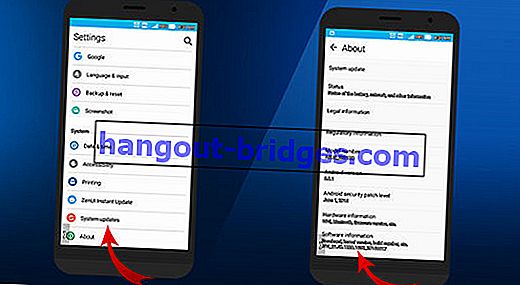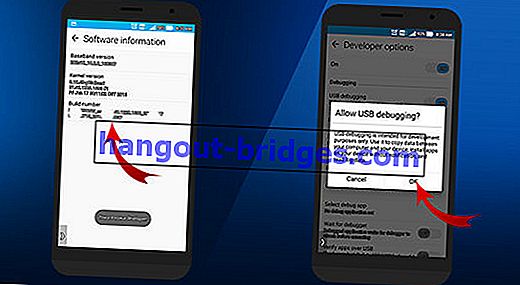知っておくべきUSBデバッグ機能の長所
知っておくべき開発者向けオプションとUSBデバッグ機能の長所
Androidはオープンソースのオペレーティングシステムとして、非常に大きなコミュニティサポートを備えています。すべてのAndroidベースのデバイスの「開発者向けオプション」機能により、あなたまたは開発者は、Androidオペレーティングシステム自体の開発プロセスに参加することが奨励されます。
「開発者向けオプション」はAndroid開発の中核と言えるでしょう。この「開発者向けオプション」には一連の高度な機能が含まれており、その1つを使用してAndroidシステムにアクセスし、さまざまな変更を加えることができます。Androidをハッキングしたい人は、もちろんUSBデバッグに精通していますよね?「開発者向けオプション」でどの機能を有効にできますか?そして、その機能は何ですか?
また読む- Androidデベロッパーになる前に知っておくべき4つのこと
- Androidで開発者向けオプションを表示する方法
- 新しい携帯電話を変更しますか?新しいAndroidでデータとアプリケーションを復元する方法は次のとおりです
USBデバッグを有効にする方法
USBデバッグとは

名前が示すように、USBデバッグは、AndroidおよびPCのUSB機能を使用してアクセスできるデバッグオプションです。したがって、USBデバッグの主な機能は、AndroidデバイスとPCデバイス間のブリッジを構築することです。そうすれば、アプリケーション開発者はこのプロセスを使用して、ソフトウェアをテストし、Android SDK(ソフトウェア開発キット)を使用して問題を見つけることができます。
さらに、USBデバッグは、カスタムリカバリのインストール、ルート化、カスタムROMのインストールなどのタスクを支援するために、開発者またはAndroidユーザーによっても使用されます。つまり、すべてのルート化プロセスでスーパーユーザーアクセスを取得する必要があるため、スーパーユーザーアクセスに必要なファイルをシステムに挿入できるように、USBデバッグモードをアクティブにする必要があります。
開発者向けオプションの機能

再び「開発者向けオプション」に戻ると、この機能は、Androidアプリケーションの開発者、ハッカー、およびAndroidをハッキングしてPCからデバイスにアクセスして制御したい人にとって非常に必要です。実際、普通のユーザーでrootになりたい場合は、カスタムROMをインストールするか、Androidシステムを変更します。「開発者向けオプション」で使用できるツールは非常に多く、デバッグ、ネットワーク、入力、描画、ハードウェアアクセラレートレンダリング、モニタリング、その他の高度なアプリケーション設定にまで及びます。
USBデバッグを有効にする方法は?
Jakaが前述したように、USBデバッグを有効にするには、まずAndroidで開発者向けオプションを有効にする必要があります。この機能はデフォルトでは非表示になっているため、次の手順を実行して使用可能にする必要があります。
- 開き、[設定]メニューを> についてあなたのAndroidスマートフォンやタブレットに。
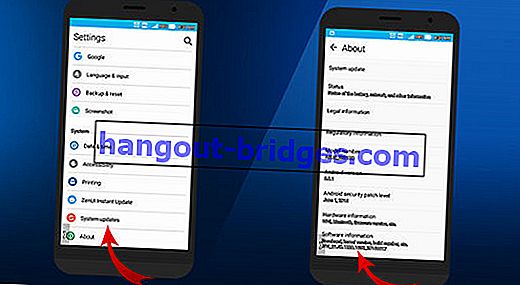
- 次に、[ ビルド番号]セクションまでスクロールして、最大7回押します。
- ビルド番号を7回押すと、「あなたは開発者になりました」または「開発者モードが有効になりました」というメッセージが表示されます。
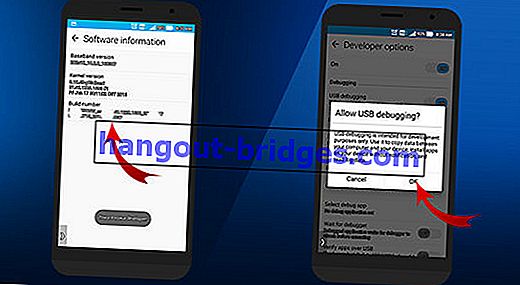
- 今すぐに戻って設定メインメニューと次のように表示されます開発者向けのオプションメニューまたは「開発者向けオプション」をスマートフォンにします。
- 次に、[開発者向けオプション]メニューを開き、[ USBデバッグ ]をアクティブにします。
それで終わりです。これで、開発者向けオプションとUSBデバッグがアクティブになりました。これで行動する準備が整いました。これを使用すると、コンピューターを介してリモートでスマートフォンを制御できます。
ただし、USBデバッグは、必要な場合にのみアクティブ化することをお勧めします。活性化させたままにしておくと、家の扉を全開にしたようなものです。はい、これはセキュリティホールを作成する可能性があり、サードパーティがAndroidシステムにさらにアクセスする可能性があります。彼らはできるマルウェアをインストールし、タップしたり、重要なデータを盗みます。この時点で、追加または質問したいことはありますか?コメント欄にご意見をお寄せください。